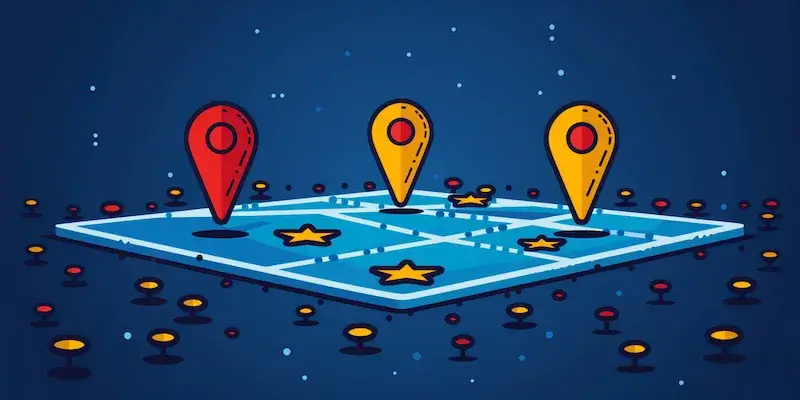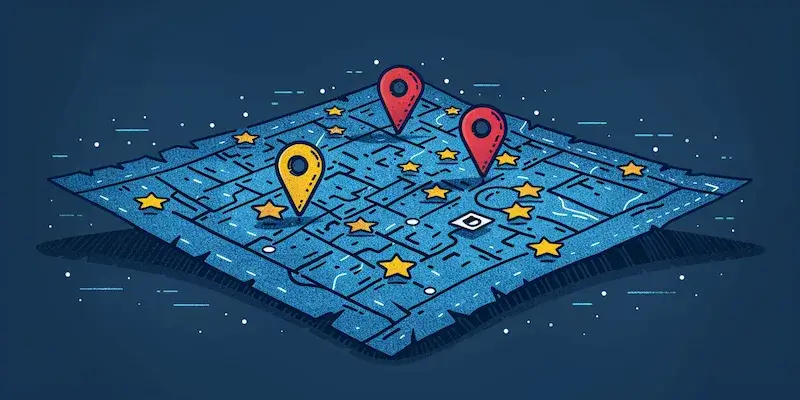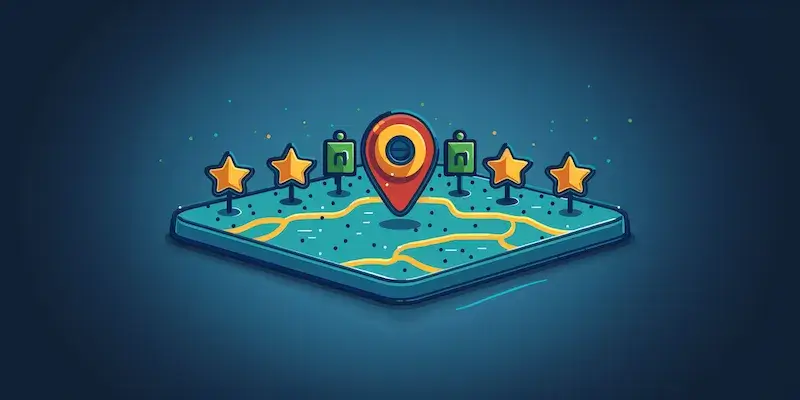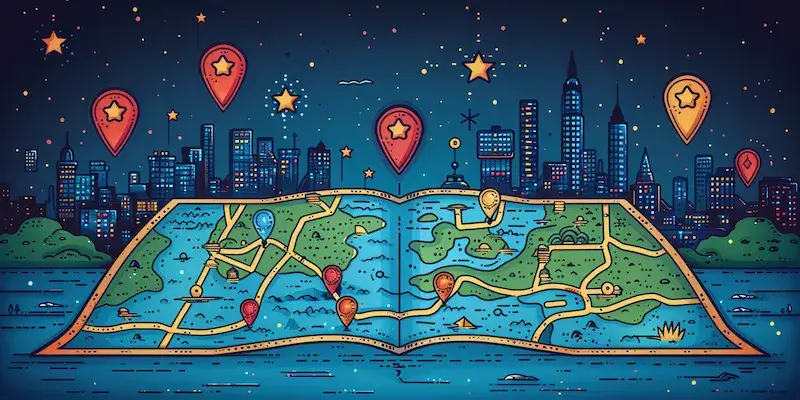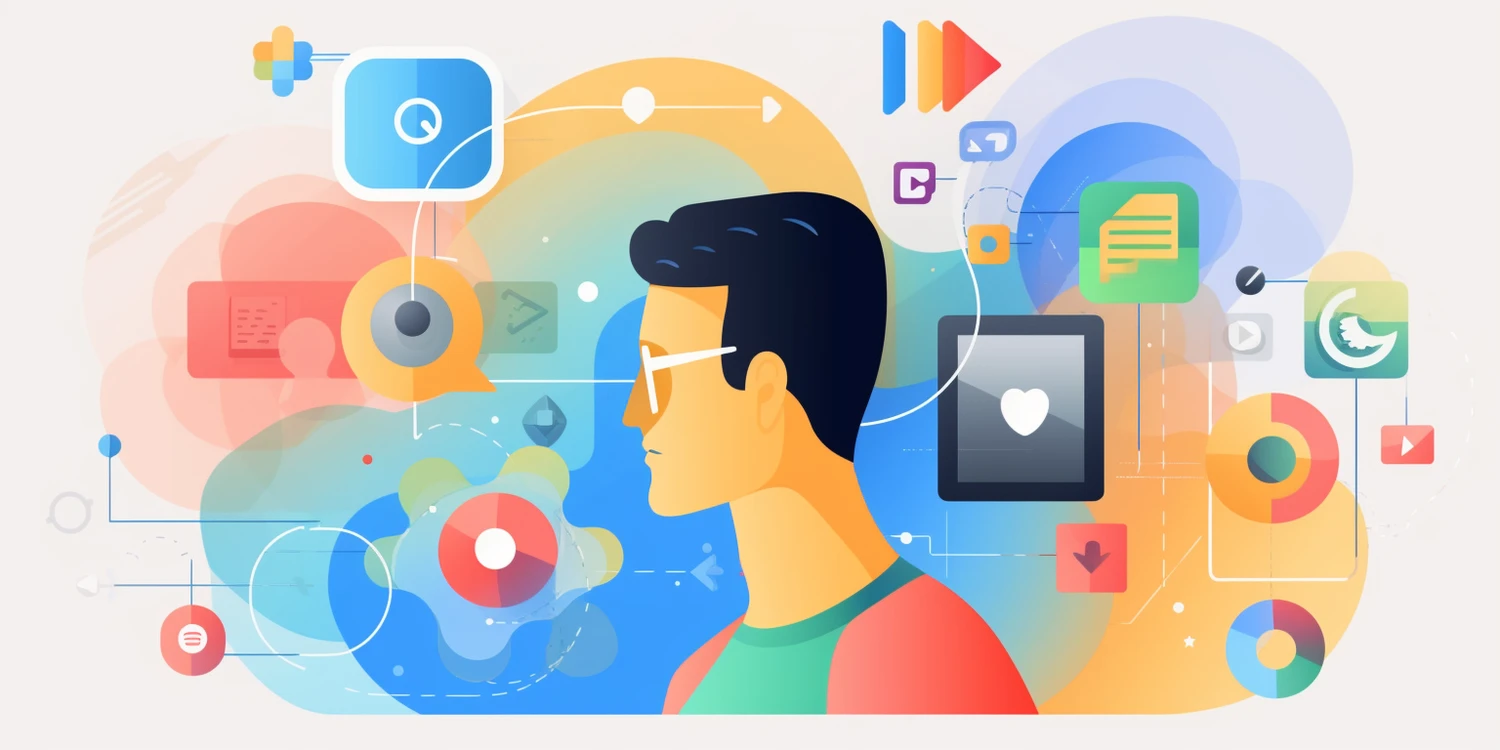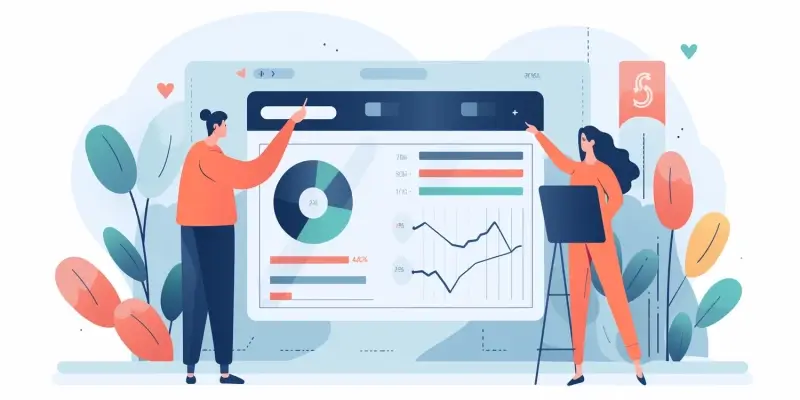Aby włączyć głos w Google Maps na telefonie, należy najpierw upewnić się, że aplikacja jest zainstalowana i zaktualizowana do najnowszej wersji. Następnie otwórz aplikację i przejdź do ustawień. W tym celu kliknij na ikonę swojego profilu lub menu w lewym górnym rogu ekranu. Wybierz opcję „Ustawienia”, a następnie przejdź do sekcji „Nawigacja”. W tej sekcji znajdziesz różne opcje dotyczące dźwięku. Upewnij się, że opcja „Głos” jest włączona. Możesz również dostosować głośność dźwięków nawigacyjnych, co może być przydatne, gdy korzystasz z aplikacji w hałaśliwych miejscach. Jeśli korzystasz z trybu offline, pamiętaj, że niektóre funkcje mogą być ograniczone, dlatego warto mieć aktywne połączenie internetowe podczas nawigacji.
Jak aktywować głosowe wskazówki w Google Maps
Aby aktywować głosowe wskazówki w Google Maps, należy najpierw uruchomić aplikację i wybrać miejsce docelowe. Po wybraniu trasy kliknij przycisk „Rozpocznij” lub „Start”, aby rozpocząć nawigację. W momencie rozpoczęcia trasy Google Maps powinno automatycznie uruchomić głosowe wskazówki, ale jeśli tak się nie dzieje, sprawdź ustawienia dźwięku w aplikacji. Możesz również upewnić się, że urządzenie nie jest w trybie cichym lub nie ma wyciszonego dźwięku. W przypadku problemów z dźwiękiem spróbuj zrestartować aplikację lub urządzenie. Czasami aktualizacja systemu operacyjnego telefonu może również wpłynąć na działanie aplikacji, dlatego warto regularnie sprawdzać dostępność aktualizacji zarówno dla systemu Android lub iOS, jak i samej aplikacji Google Maps.
Jak ustawić preferencje głosu w Google Maps
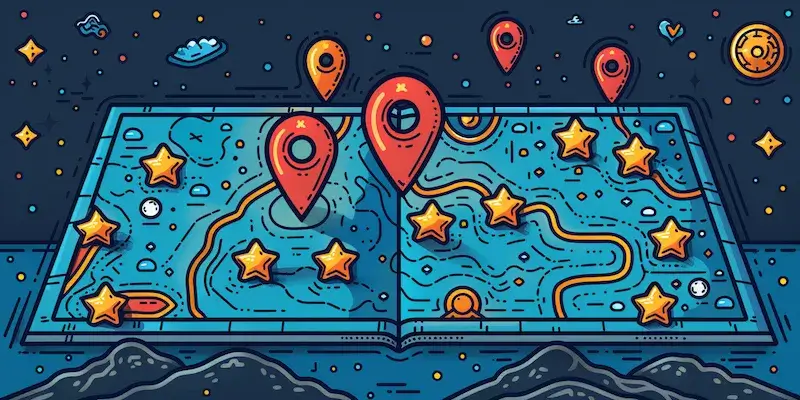
Ustawienie preferencji głosu w Google Maps to proces prosty i intuicyjny. Aby to zrobić, otwórz aplikację i wejdź do sekcji ustawień poprzez ikonę swojego profilu. Następnie wybierz „Ustawienia” i przejdź do opcji „Nawigacja”. W tej sekcji znajdziesz możliwość wyboru rodzaju głosu oraz jego głośności. Możesz zdecydować się na różne opcje dźwiękowe, które są dostępne w zależności od wersji aplikacji oraz regionu. Dodatkowo możesz dostosować głośność wskazówek do własnych preferencji, co jest szczególnie przydatne podczas jazdy w różnych warunkach atmosferycznych czy hałaśliwych miejscach. Pamiętaj również o tym, aby regularnie sprawdzać aktualizacje aplikacji, ponieważ nowe wersje mogą oferować dodatkowe opcje personalizacji dźwięku oraz inne funkcjonalności związane z nawigacją.
Jak rozwiązać problemy z dźwiękiem w Google Maps
Problemy z dźwiękiem w Google Maps mogą być frustrujące, ale istnieje kilka kroków, które można podjąć, aby je rozwiązać. Pierwszym krokiem jest sprawdzenie ustawień dźwięku w aplikacji oraz ogólnych ustawień telefonu. Upewnij się, że dźwięk nie jest wyciszony ani ustawiony na minimalny poziom głośności. Jeśli korzystasz ze słuchawek Bluetooth lub głośnika samochodowego, sprawdź połączenie oraz ustawienia audio tych urządzeń. Czasami problem może wynikać z konfliktu między różnymi aplikacjami korzystającymi z dźwięku. W takim przypadku warto spróbować zamknąć inne aplikacje działające w tle lub nawet zrestartować telefon. Jeśli żadne z tych rozwiązań nie działa, rozważ odinstalowanie i ponowne zainstalowanie aplikacji Google Maps lub sprawdzenie dostępności aktualizacji zarówno dla samej aplikacji, jak i systemu operacyjnego telefonu.
Jak korzystać z Google Maps w trybie offline z głosem
Korzystanie z Google Maps w trybie offline może być niezwykle przydatne, zwłaszcza gdy podróżujesz w obszarach o ograniczonym dostępie do internetu. Aby móc korzystać z głosowych wskazówek w trybie offline, musisz najpierw pobrać mapy obszaru, który zamierzasz odwiedzić. W tym celu otwórz aplikację Google Maps i wyszukaj interesujący cię region. Następnie kliknij na nazwę miejsca u dołu ekranu, a następnie wybierz opcję „Pobierz”. Upewnij się, że masz wystarczająco dużo miejsca na swoim urządzeniu, aby pomieścić pobrane mapy. Po zakończeniu pobierania możesz rozpocząć nawigację w trybie offline. Pamiętaj, że niektóre funkcje mogą być ograniczone, a dostępność głosowych wskazówek może zależeć od tego, czy masz aktywne połączenie internetowe w momencie uruchamiania trasy. Dlatego warto przed wyjazdem sprawdzić wszystkie ustawienia i upewnić się, że wszystko działa zgodnie z planem.
Jak zmienić język głosu w Google Maps
Zmiana języka głosu w Google Maps jest prostym procesem, który pozwala dostosować aplikację do twoich preferencji językowych. Aby to zrobić, otwórz aplikację i przejdź do sekcji ustawień poprzez ikonę swojego profilu. Wybierz „Ustawienia”, a następnie przejdź do opcji „Nawigacja”. W tej sekcji znajdziesz możliwość wyboru języka dla głosowych wskazówek. Możesz wybrać spośród dostępnych języków, które są zgodne z twoim urządzeniem oraz wersją aplikacji. Upewnij się, że wybrany język jest poprawny i odpowiada twoim potrzebom. Po dokonaniu zmiany zamknij ustawienia i uruchom nawigację, aby sprawdzić, czy nowy język został zastosowany. Warto również pamiętać, że zmiana języka głosu może wpłynąć na inne aplikacje korzystające z systemowych ustawień dźwięku, dlatego warto mieć to na uwadze podczas dokonywania zmian.
Jak poprawić jakość dźwięku w Google Maps
Aby poprawić jakość dźwięku w Google Maps, warto zwrócić uwagę na kilka kluczowych aspektów związanych z ustawieniami dźwięku oraz sprzętem audio. Po pierwsze upewnij się, że głośność urządzenia jest odpowiednio ustawiona i nie jest wyciszona. Sprawdź również, czy nie masz aktywnego trybu cichego lub nieustawionych ograniczeń dotyczących dźwięku. Jeśli korzystasz ze słuchawek Bluetooth lub głośnika samochodowego, upewnij się, że są one prawidłowo podłączone i skonfigurowane. Czasami jakość dźwięku może być również uzależniona od jakości połączenia Bluetooth lub stanu samego sprzętu audio. Dodatkowo warto regularnie aktualizować zarówno aplikację Google Maps, jak i system operacyjny telefonu, ponieważ nowe wersje mogą zawierać poprawki dotyczące jakości dźwięku oraz inne usprawnienia.
Jak używać Google Maps podczas jazdy samochodem
Korzystanie z Google Maps podczas jazdy samochodem to doskonały sposób na bezpieczne dotarcie do celu bez zbędnych komplikacji. Aby rozpocząć nawigację, uruchom aplikację i wpisz miejsce docelowe w pasku wyszukiwania. Po wybraniu trasy kliknij przycisk „Rozpocznij”, aby rozpocząć nawigację. Ważne jest, aby ustawić telefon w widocznym miejscu na desce rozdzielczej lub używać uchwytu samochodowego, co zapewni łatwy dostęp do ekranu oraz umożliwi śledzenie wskazówek bez odwracania uwagi od drogi. Podczas jazdy korzystaj z głosowych wskazówek, które pomogą ci skupić się na prowadzeniu pojazdu zamiast patrzeć na ekran telefonu. Pamiętaj również o przestrzeganiu przepisów ruchu drogowego oraz o tym, aby nie korzystać z telefonu podczas jazdy w sposób niebezpieczny. Warto także zaplanować trasę wcześniej i sprawdzić ewentualne utrudnienia drogowe lub objazdy przed rozpoczęciem podróży.
Jak dostosować ustawienia powiadomień w Google Maps
Dostosowanie ustawień powiadomień w Google Maps pozwala na lepsze zarządzanie informacjami otrzymywanymi podczas korzystania z aplikacji. Aby to zrobić, otwórz aplikację i przejdź do sekcji ustawień poprzez ikonę swojego profilu. Wybierz „Ustawienia”, a następnie przejdź do opcji „Powiadomienia”. W tej sekcji możesz dostosować różne rodzaje powiadomień związanych z trasami oraz innymi funkcjami aplikacji. Możesz zdecydować się na otrzymywanie powiadomień o ruchu drogowym, zmianach warunków pogodowych czy innych istotnych informacjach dotyczących twojej trasy. Upewnij się również, że masz odpowiednio skonfigurowane uprawnienia dla aplikacji dotyczące lokalizacji oraz powiadomień push, co pozwoli na otrzymywanie aktualnych informacji na bieżąco.
Jak używać Google Maps dla pieszych z głosem
Korzystanie z Google Maps dla pieszych to świetny sposób na odkrywanie nowych miejsc oraz poruszanie się po miastach bez konieczności korzystania z samochodu czy transportu publicznego. Aby rozpocząć nawigację pieszą, otwórz aplikację i wpisz miejsce docelowe w pasku wyszukiwania. Po wybraniu trasy wybierz opcję „Nawigacja piesza”, co pozwoli dostosować wskazówki do poruszania się pieszo. Gdy rozpoczniesz trasę klikając przycisk „Rozpocznij”, Google Maps powinno automatycznie uruchomić głosowe wskazówki prowadzące cię do celu. Upewnij się, że masz odpowiednio skonfigurowane ustawienia dźwięku oraz głośności tak, aby móc usłyszeć wskazówki nawet w hałaśliwych miejscach.
Jak uzyskać pomoc techniczną dla Google Maps
Jeśli napotkasz problemy związane z działaniem aplikacji Google Maps lub potrzebujesz dodatkowej pomocy technicznej, istnieje kilka sposobów na uzyskanie wsparcia. Pierwszym krokiem jest odwiedzenie strony wsparcia technicznego Google lub forum pomocy użytkowników Google Maps; tam znajdziesz wiele artykułów dotyczących najczęstszych problemów oraz ich rozwiązań. Możesz również skorzystać z opcji kontaktu bezpośredniego poprzez formularze zgłoszeniowe dostępne na stronie wsparcia; opisując swój problem szczegółowo zwiększasz szansę na szybką pomoc ze strony zespołu wsparcia technicznego. Dodatkowo warto sprawdzić społeczność użytkowników w mediach społecznościowych lub grupach dyskusyjnych; często inni użytkownicy mogą podzielić się swoimi doświadczeniami oraz rozwiązaniami problemów związanych z aplikacją.